対処方法
無線LANルーター(アクセスポイント)やプロバイダーなど、ネットワーク環境を変更したときは、プリンターのネットワーク設定をやり直してください。
コンピューターやスマートデバイスをプリンターと同じSSIDに接続してください。
対処方法
ネットワークに接続する全ての機器の電源を切ります。約10秒待ってから無線LANルーター(アクセスポイント)、コンピューターまたはスマートデバイス、プリンターの順に電源を入れます。電波が届きやすいように機器を無線LANルーター(アクセスポイント)に近づけて、設定し直してください。
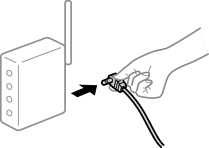
対処方法
プリンターの操作パネルで -[本体設定]-[ネットワーク設定]-[接続診断]の順に選択してネットワーク接続診断レポートを印刷します。ネットワーク接続診断レポートの結果が失敗だった場合は、接続診断の内容を確認して対処方法をお試しください。
-[本体設定]-[ネットワーク設定]-[接続診断]の順に選択してネットワーク接続診断レポートを印刷します。ネットワーク接続診断レポートの結果が失敗だった場合は、接続診断の内容を確認して対処方法をお試しください。
対処方法
コンピューターからウェブサイトを閲覧できるか確認してください。閲覧できない場合はコンピューターのネットワーク設定に問題があります。
コンピューターのネットワーク接続を確認してください。詳しくはコンピューターのマニュアルをご覧ください。
対処方法
全ての対処方法を試してもうまくいかない場合は 、セキュリティーソフトなどの影響が考えられます 。エプソンのウェブサイトでFAQをご覧ください。
http://www.epson.jp/support/faq/
製品カテゴリーからお使いの製品を選択して、「無線LAN 接続」などのキーワード入力で検索できます。